excel是很多小伙伴都在使用的一款表格文档编辑程序,在Excel中,我们不仅可以对表格文档进行数据的输入以及计算,还可以对数据进行筛选或是排序,使用起来十分的方便。在使用Excel的过程中,当我们需要给表格内容添加统一的后缀时,我们只需要在单元格中输入公式“=K3&"A"”,然后替换公式中的内容,输入实际的单元格以及后缀内容,最后点击输入图标就可以得到自己需要的后缀了。有的小伙伴可能不清楚具体的操作方法,接下来小编就来和大家分享一下Excel批量添加后缀的方法。
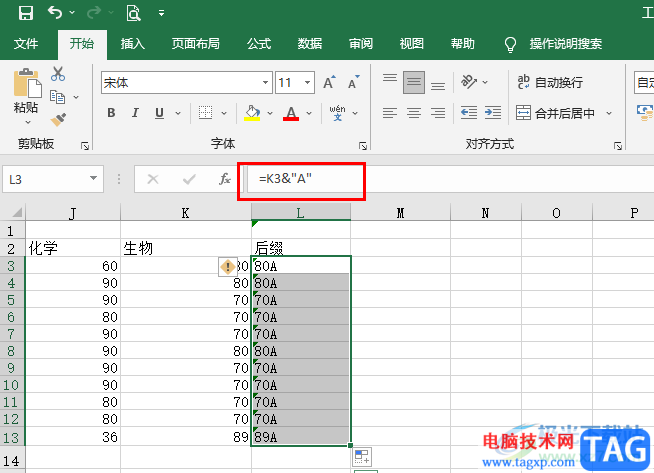
1、第一步,我们先在电脑中找到需要设置的表格文档,右键单击该文档,然后选择“打开方式”,再点击“Excel”选项
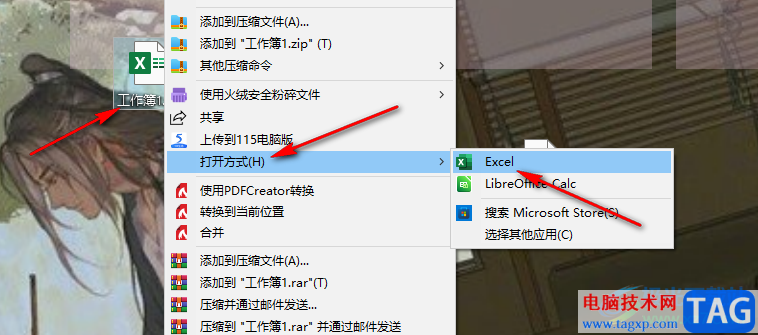
2、第二步,进入Excel页面之后,我们先在结果单元格中输入“=”,然后点击选择左侧需要添加后缀的单元格
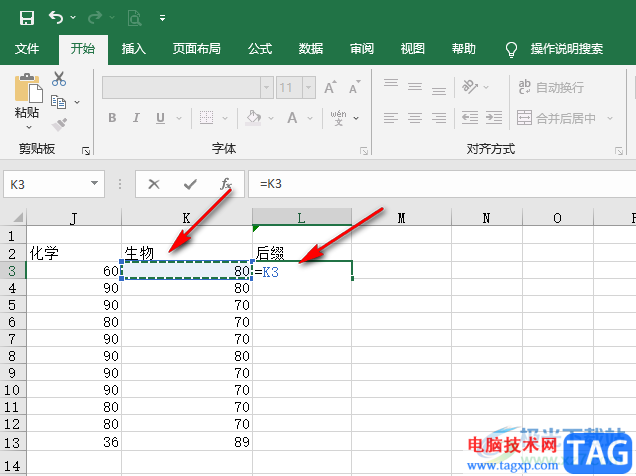
3、第三步,接着我们依次输入&和双引号,这里注意的是在输入双引号之前,我们需要先将输入法换成英文输入法,接着在双引号中输入我们需要添加的后缀内容
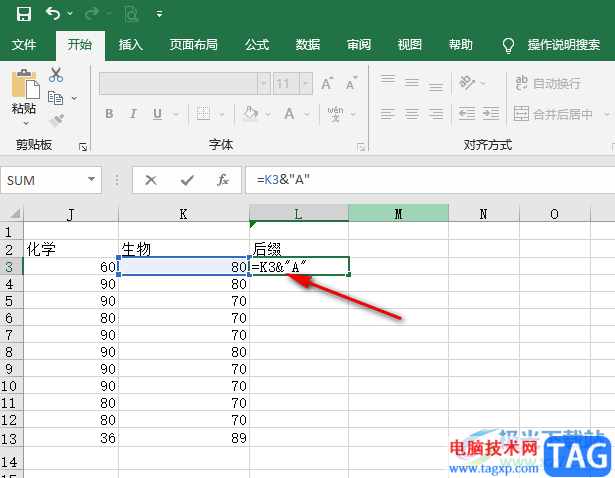
4、第四步,公式输入完成之后,我们直接点击回车键或是点击公示栏前面的“√”也就是输入图标就可以得到结果了
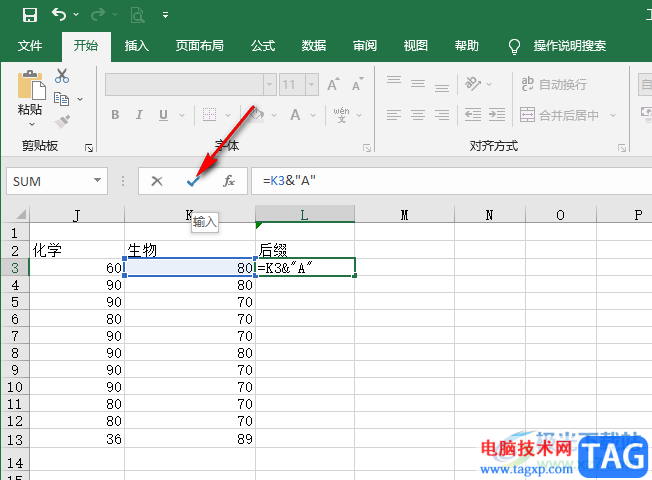
5、第五步,得到需要的后缀之后我们拖动第一个结果单元格右下角的图标往下拉就能自动填充剩余的单元格了
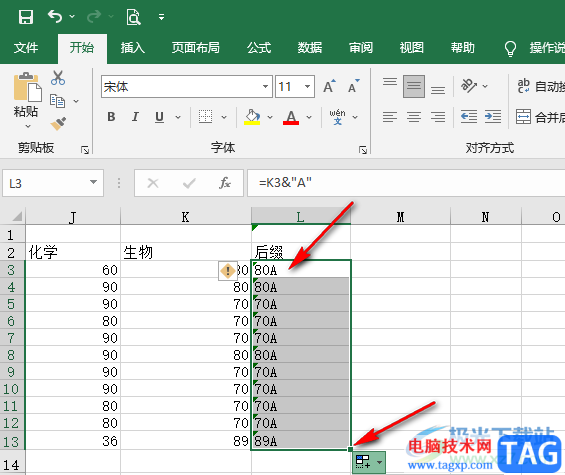
以上就是小编整理总结出的关于Excel批量添加后缀的方法,我们在单元格中输入公式“=K3&"A"”,然后将公式中的单元格以及后缀内容更改为自己需要的,最后点击回车键即可,感兴趣的小伙伴快去试试吧。
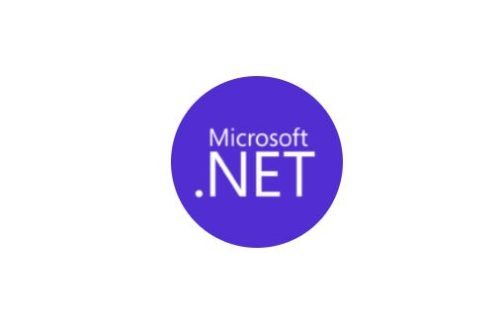 .NET 5.0.3,.NET Core 3.1.12和.NET Core 2.1.25也作
.NET 5.0.3,.NET Core 3.1.12和.NET Core 2.1.25也作 火狐浏览器备份收藏夹的方法
火狐浏览器备份收藏夹的方法 主板更换技巧:更换主板后需要重新安装
主板更换技巧:更换主板后需要重新安装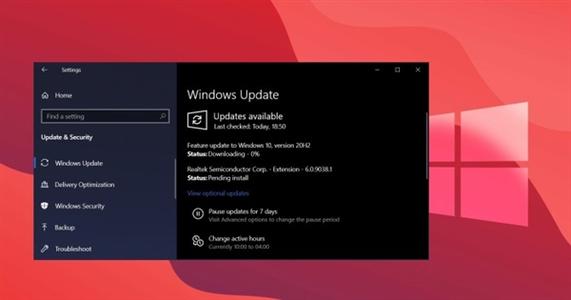 Windows10安全更新KB4535680的安全启动(DBX)
Windows10安全更新KB4535680的安全启动(DBX) 光遇4.20任务攻略大全
光遇4.20任务攻略大全
光遇4.20任务怎么做光遇游戏中每日都会更新不同的日常任务,每......
 32位升级64位系统教程
32位升级64位系统教程
由于现在大部分的软件都是在64位系统中运行更加流畅,所以此......
 win7系统哪家公司的版本比较好详情介绍
win7系统哪家公司的版本比较好详情介绍
我们在使用win7系统电脑的时候,如果因为一些特殊情况想要重装......
 原神手游邪从之境如何玩-原神邪从之境打
原神手游邪从之境如何玩-原神邪从之境打
原神手游邪从之境怎么打?有很多小伙伴不知道怎么打,下面是小......
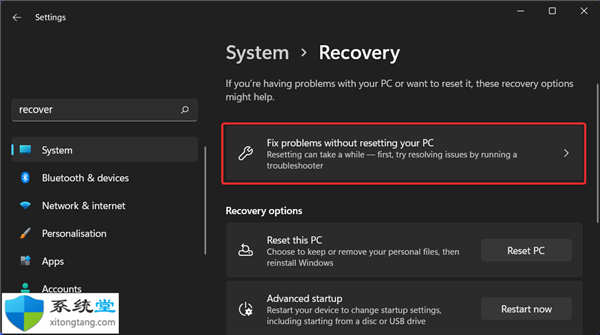 恢复模式有什么作用?如何在Windows11中进
恢复模式有什么作用?如何在Windows11中进
恢复模式有什么作用?如何在Windows11中进入恢复模式 恢复模式对......

Excel表格是一款非常好用的办公类软件,其中的功能非常强大,很多小伙伴都在使用。如果我们想要在Excel表格中对数据透视表中的数据进行排序,小伙伴们知道具体该如何进行操作吗,其实操...

Excel表格是一款非常好用的专业数据处理软件,很多小伙伴基本上每天都在使用。如果我们需要在Excel表格中排除员工的休假时间,计时工作天数,小伙伴们知道具体该如何进行操作吗,其实操...

很多小伙伴在对表格文档进行编辑时都会选择使用Excel程序,因为Excel中的功能十分的丰富,不仅能够帮助我们对表格中的数据进行编辑或是排序处理,还可以对表格进行边框设置。有的小伙伴...

excel软件是许多用户很喜欢的一款表格编辑软件,其中实用的功能能够为用户减少许多的麻烦,并且可以提升用户的编辑效率,因此excel软件拥有着不少的用户群体,当用户在软件中编辑表格文...

Excel是很多小伙伴都在使用的一款表格文档编辑程序,在这款程序中,我们不仅可以对表格进行边框、图片、图标等内容的添加,还可以根据自己的需求选择表格的主题以及纸张大小、页面边距...
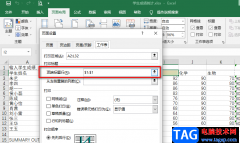
Excel是office中用于编辑表格文档的一个程序,它的功能十分的丰富,并且可以支持我们在表格中进行数据的输入、图表的生成以及对数据进行公式计算和模型分析。在完成对表格文档的编辑之后...

excel软件为用户带来了许多的帮助,让用户可以简单轻松的完成表格的编辑工作,因此excel软件受到了不少用户的喜欢,当用户在excel软件中编辑表格文件时,会发现其中的功能是很强大的,可以...

excel软件为用户带来了许多的好处,让用户可以简单轻松的完成编辑任务,因此excel软件成为了用户在编辑表格文件夹时的首选办公软件,当用户在excel软件中编辑表格文件时,有时会遇到需要将...

使用Excel 2007字段设置对话框可以控制数据透视表中字段的各种格式、打印、分类汇总和筛选器设置。 源名称显示数据源中的字段名称。 自定义名称显示数据透视表中的当前字段名称,...

很多小伙伴都喜欢使用Excel来编辑表格文档,因为Excel中的功能十分的丰富,并且操作简单,可以满足我们对于表格文档的各种编辑需求。在编辑表格文档的过程中,有的小伙伴可能会需要给文...
61.快速输入特殊符号 有时候我们在一张工作表中要多次输入同一个文本,特别是要多次输入一些特殊符号(如※),非常麻烦,对录入速度有较大的影响。这时我们可以用一次性替换的...
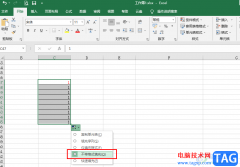
Excel是一款功能丰富且操作简单的表格文档编辑程序,在这款程序中有很多快捷的操作方式可以帮助我们提高对表格文档的编辑效率,这也是很多小伙伴会选择使用Excel的原因。在使用Excel编辑表...

Excel表格是一款非常专业的数据处理软件,很多小伙伴基本上每天都在使用。如果我们需要在Excel表格中填充日期,小伙伴们知道具体该如何进行操作吗,其实操作方法是非常简单的,只需要进...

很多小伙伴在编辑表格文档的时候经常会需要在表格中输入一些特殊格式的数字,例如分数,以1/3为例,很多小伙伴在单元格中输入“1/3”之后,会发现单元格中的分数自动变为了日期“3月1日...
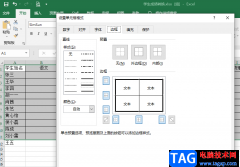
很多小伙伴在使用Excel程序编辑表格文档的时候,经常会需要在表格中添加边框,让表格更加美观,同时也更符合打印需求。在Excel中给表格添加边框的方法十分的简单,但有的小伙伴可能会遇...